時間:2017-07-04 來源:互聯網 瀏覽量:
今天給大家帶來win7啟動項修改如何操作?win7修改開機啟動項,win7啟動項修改操作的方法,win7修改開機啟動項,讓您輕鬆解決問題。
目前很多軟件都會在我們開機的時候默認啟動,導致電腦的運行速度非常慢。所以,我們就必須修改電腦的開機啟動項才能使我們的電腦運行速度提高。那麼,win7啟動項修改方法有哪些呢?win7啟動項如何修改?下麵,我們就一起來看看win7啟動項修改的方法。具體方法如下:
解決方法1:
1首先我們使用鼠標右擊win7 64位旗艦版電腦係統“計算機”圖標,選擇“管理”選項。
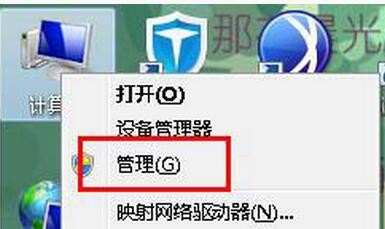 2
2在打開的計算機管理麵板上,按照順序依次展開“本地用戶和組”-“用戶”選項。
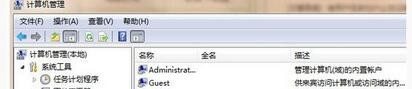 3
3接著我們打開administrator屬性窗口,在administrator帳戶上麵,選擇取消勾選“帳戶已禁用”選項。
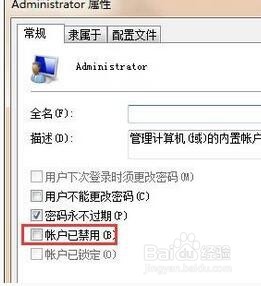 4
4接著點擊確定按鈕完成操作設置,最後大家使用msconfig命令修改開機自啟項目,就可以對開機啟動程序進行更改。
解決方法2:
1從開始---運行,然後呼出運行的界麵(快捷鍵是:同時按住鍵盤的 win+R 鍵)。
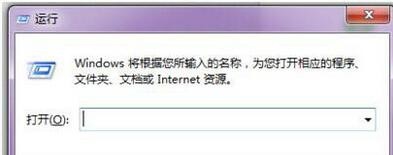 2
2輸入msconfig”命令,然後點擊確認。
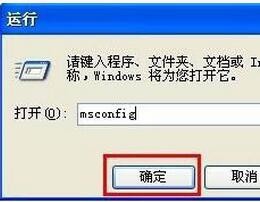 3
3這個時候你就可以看到這個界麵了,你可以根據你自己的電腦的情況在這裏就行修改。
 4
4上麵步驟如有修改的地方,在按確定之後,都會有一個重啟電腦的提醒,修改設置之後,需要電腦重啟才能有效哦。
 5
5如果你的電腦安裝了殺毒軟件也可以設置,我的電腦安裝的是360,就可以在360裏設置開機啟動項。
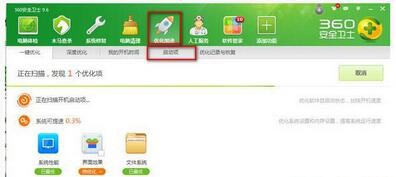
以上就是win7啟動項修改如何操作?win7修改開機啟動項,win7啟動項修改操作的方法,win7修改開機啟動項教程,希望本文中能幫您解決問題。